怎样在Word2013中翻译英语单词
[03-11 23:07:19] 来源:http://www.67xuexi.com word教程 阅读:85147次
摘要: 第1步,打开Word2013文档窗口,并切换到“审阅”选项卡。在“语言”分组中依次单击“翻译”→“翻译所选文字”按钮(可以不选中任何英语单词),如图1所示。图1 选择“翻译所选文字”命令第2步,打开“信息检索”任务窗格,在“搜索”编辑框中输入英语单词,并设置翻译方式为“将英语(美国)翻译成中文(中国)”。设置完毕单击“开始搜索”按钮返回翻译结果,如图2所示。图2 翻译英语单词
怎样在Word2013中翻译英语单词,标签:word教程大全,http://www.67xuexi.com
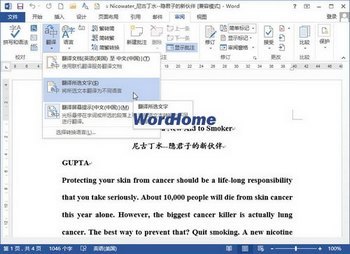

第1步,打开Word2013文档窗口,并切换到“审阅”选项卡。在“语言”分组中依次单击“翻译”→“翻译所选文字”按钮(可以不选中任何英语单词),如图1所示。
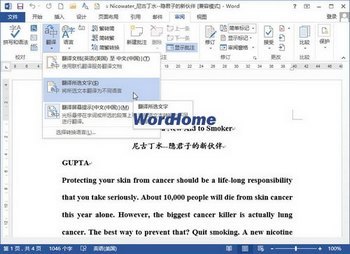
图1 选择“翻译所选文字”命令
第2步,打开“信息检索”任务窗格,在“搜索”编辑框中输入英语单词,并设置翻译方式为“将英语(美国)翻译成中文(中国)”。设置完毕单击“开始搜索”按钮返回翻译结果,如图2所示。

图2 翻译英语单词
Tag:word教程,word教程大全,办公软件教程 - word教程